발은 만화 캐릭터 디자인에서 핵심 요소입니다. 발을 확대함으로써 캐릭터에게 더 많은 안정성을 부여하고 시각적인 인상을 강화할 수 있습니다. 이 안내서는 Photoshop에서 만화 캐릭터의 발을 효과적으로 확대하는 방법을 보여주어, 부자연스럽지만 창의적인 효과를 얻을 수 있도록 도와줍니다.
주요 내용
- 발의 크기는 만화 캐릭터의 전체적인 외관에 영향을 미칩니다.
- 정확한 마스킹은 발과 그 아래의 이미지 사이의 전환에 결정적인 역할을 합니다.
- Photoshop의 액체화 필터는 비율을 조정하는 데 유용한 도구입니다.
단계별 안내
신발 준비하기
발 편집을 시작하기 위해서 캐릭터의 신발을 깨끗하게 선택하고 편집의 기초를 만들어야 합니다. 먼저, 오른쪽 신발 주위에 큰 선택 영역을 만들고 이를 스마트 오브젝트로 변환합니다.
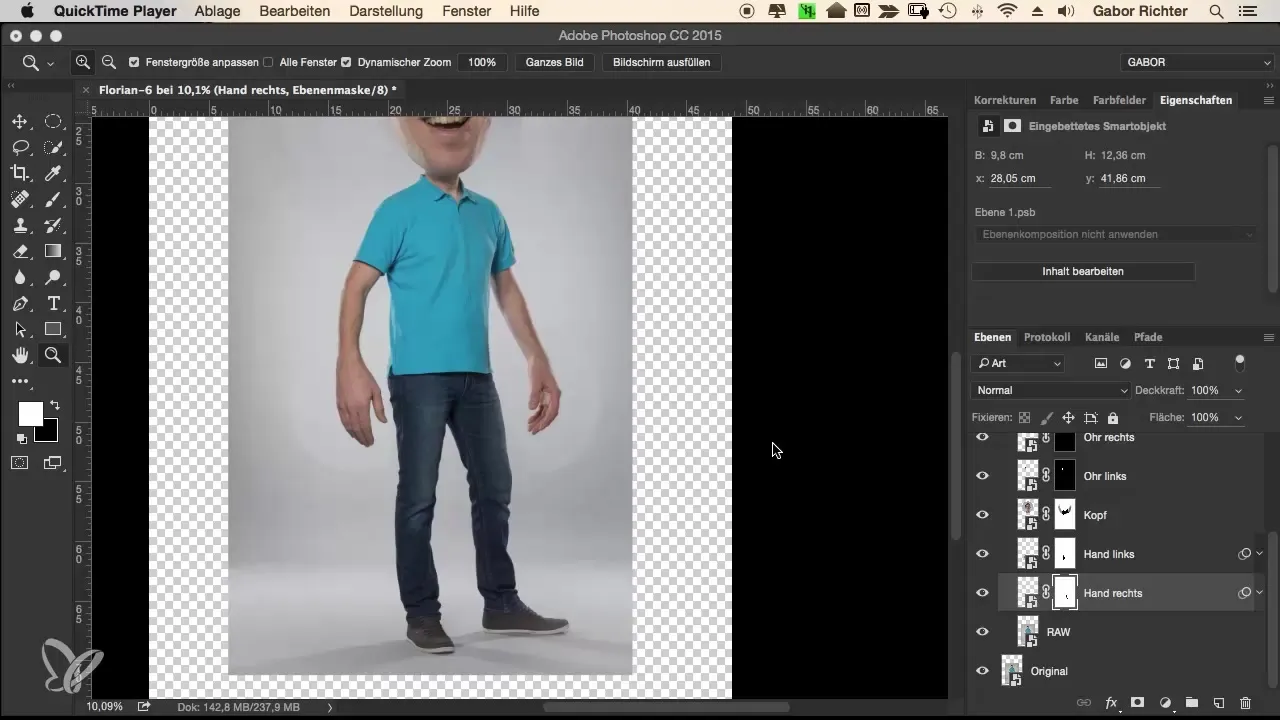
이후 왼쪽 신발에 대해서도 같은 단계를 반복합니다. 신발을 신중하게 선택하여 선택이 깨끗하고 정밀하게 이루어지도록 해야 합니다. 왼쪽 신발도 스마트 오브젝트로 변환하세요.
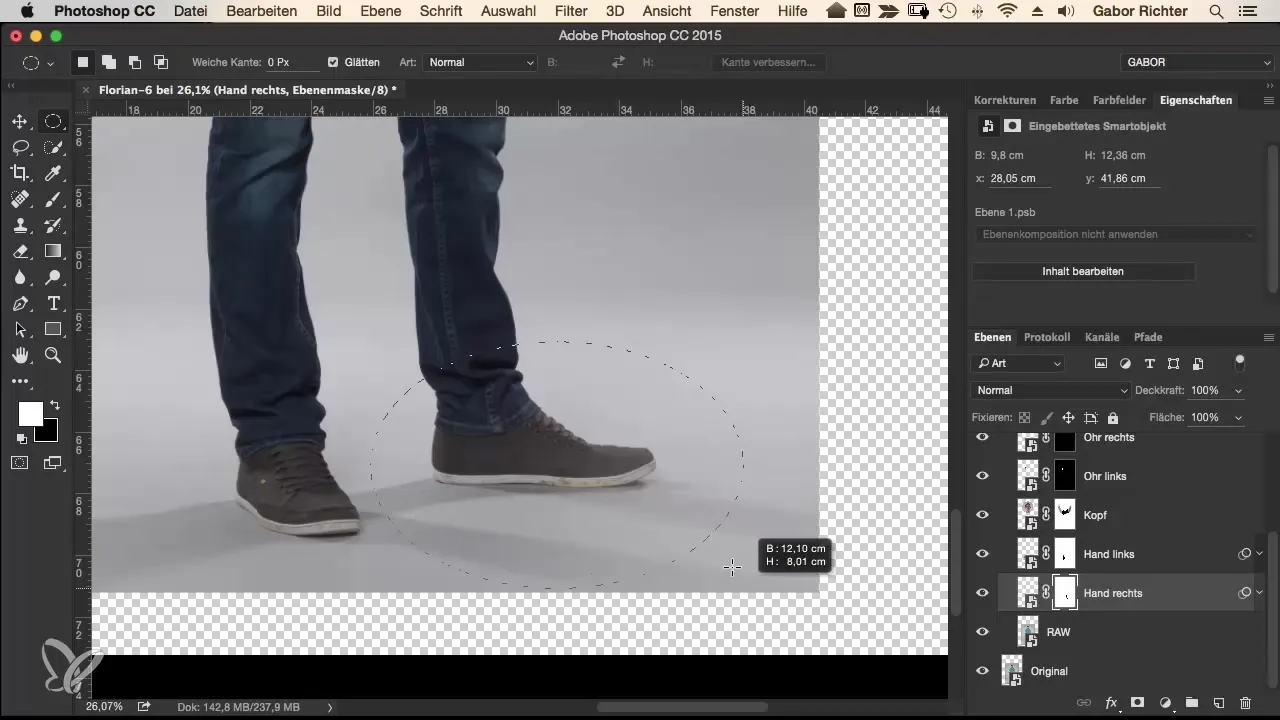
신발 확대하기
이제 신발의 크기를 조정할 차례입니다. 오른쪽 신발을 선택하고 원하는 크기로 조정하세요. 이때 바지 다리의 시작 부분으로 가서 신발을 당겨서 확실히 더 크게 보이도록 합니다.
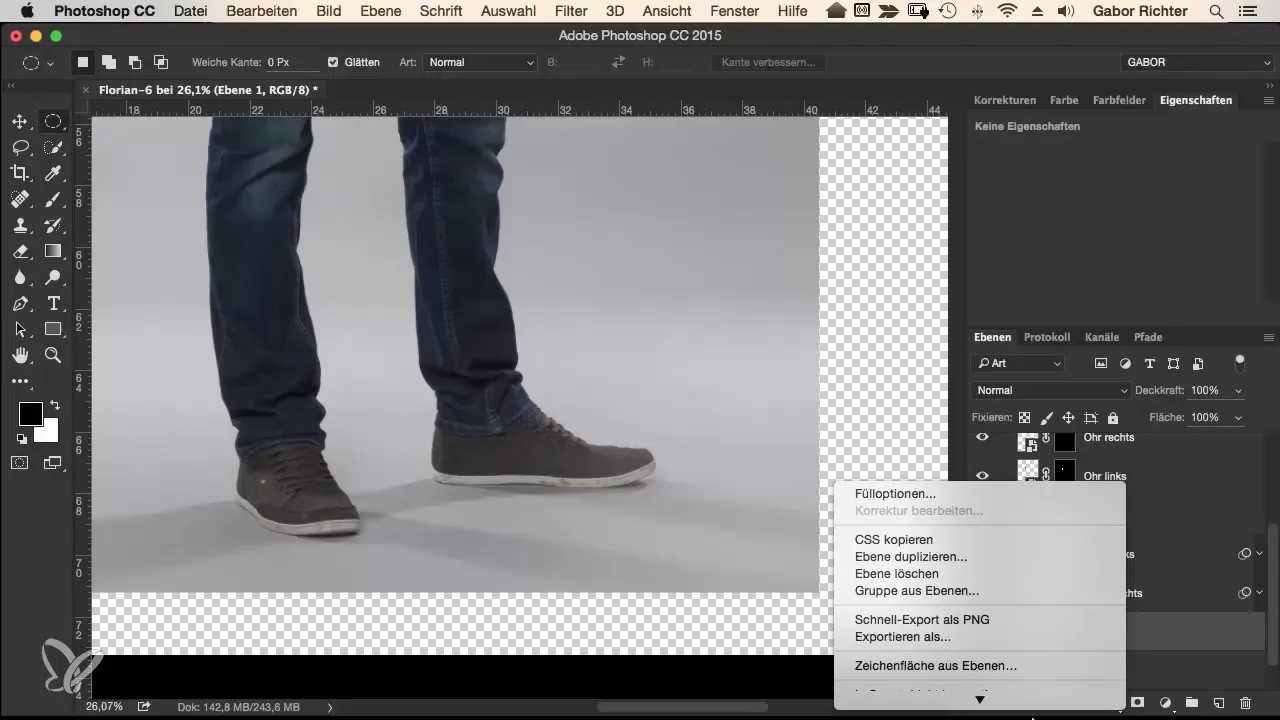
왼쪽 신발에도 같은 절차를 적용하세요. 여기서도 신발을 확대하는 명확한 접근 방식을 찾고 두 개가 시각적으로 잘 어울려야 합니다.
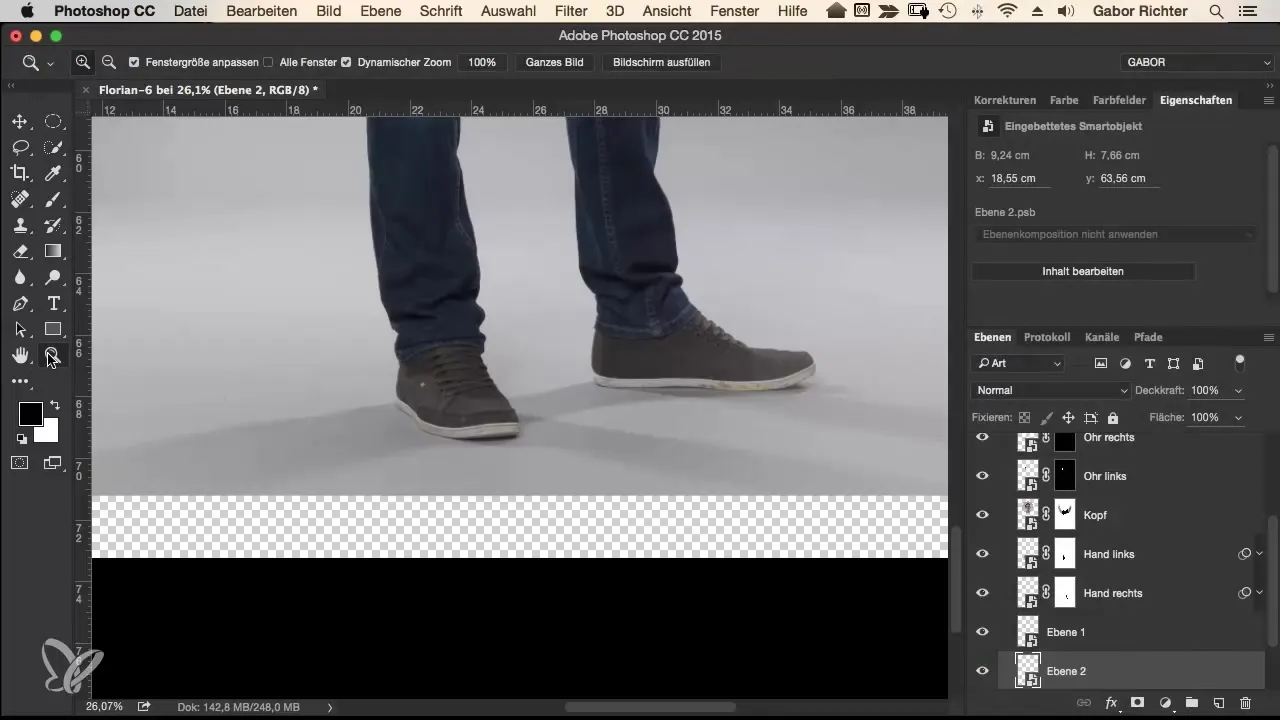
발 조정하기
발에 집중하는 것이 다음 단계입니다. 액체화 필터를 활성화하고 신발과 다리를 확대합니다. 목표는 발과 바닥 사이의 전이를 부드럽고 조화롭게 만드는 것으로, 신발이 동시에 더 둥글고 크게 보이도록 하고 있습니다.
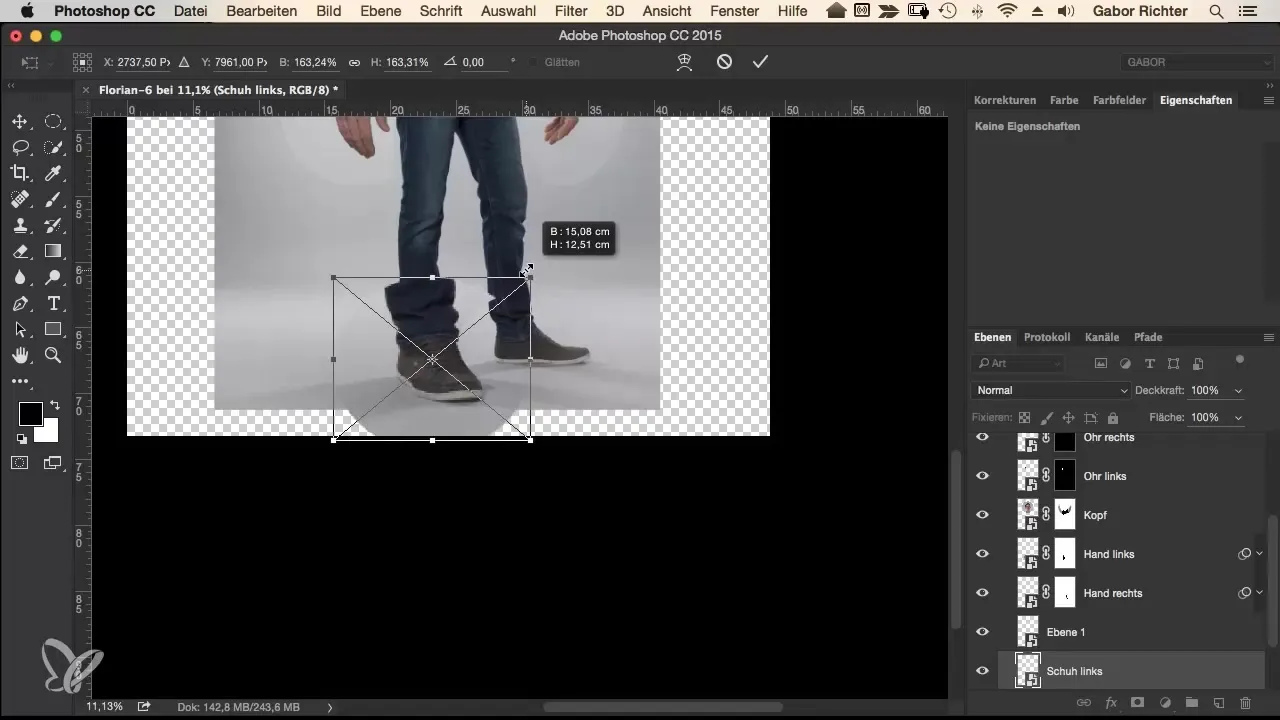
전이가 만족스럽다면, 편집한 영역 주위에 마스크를 만듭니다. 100% 불투명도로 마스킹하여 가장자리를 깨끗하게 만드세요. 이 부분이 전체 이미지를 더 부드럽고 전문적으로 보이게 합니다.
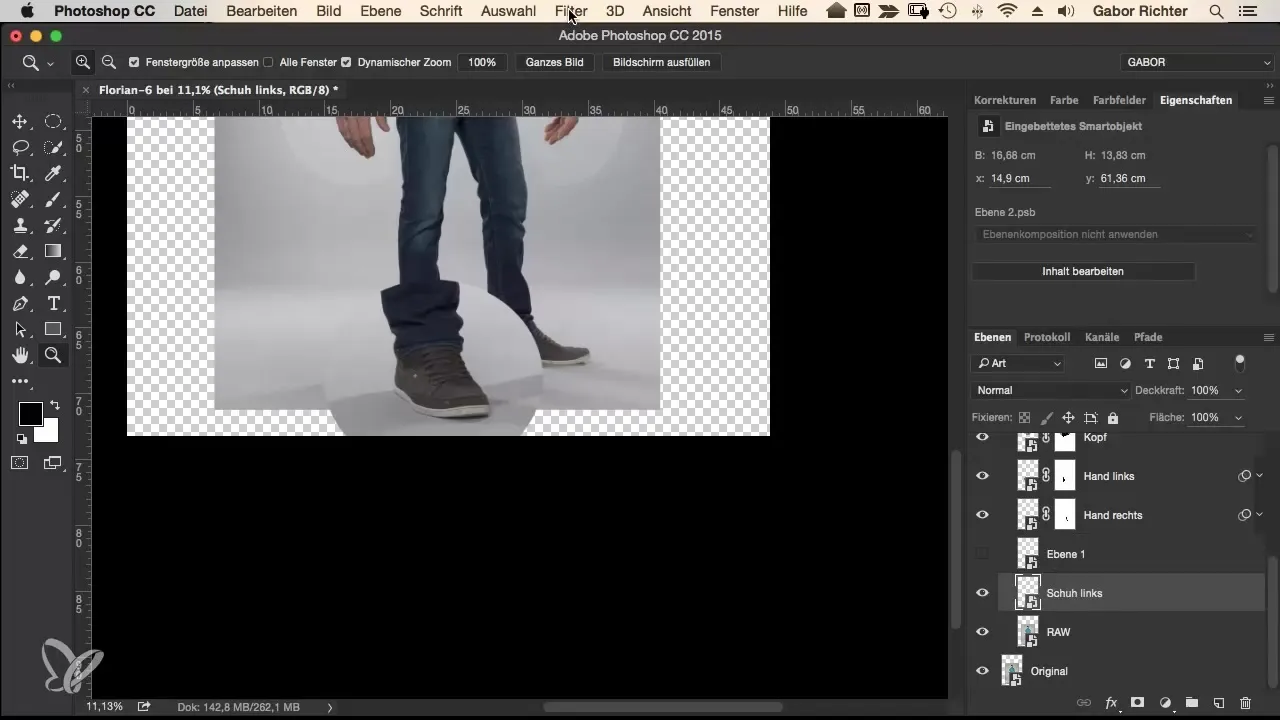
마지막 조정
왼쪽 발이 완성되면 오른쪽 발에 대해서도 같은 과정을 반복합니다. 다시 한 번 액체화 필터를 사용하고 크기와 형태를 조정하여 캐릭터에 잘 맞도록 하세요.
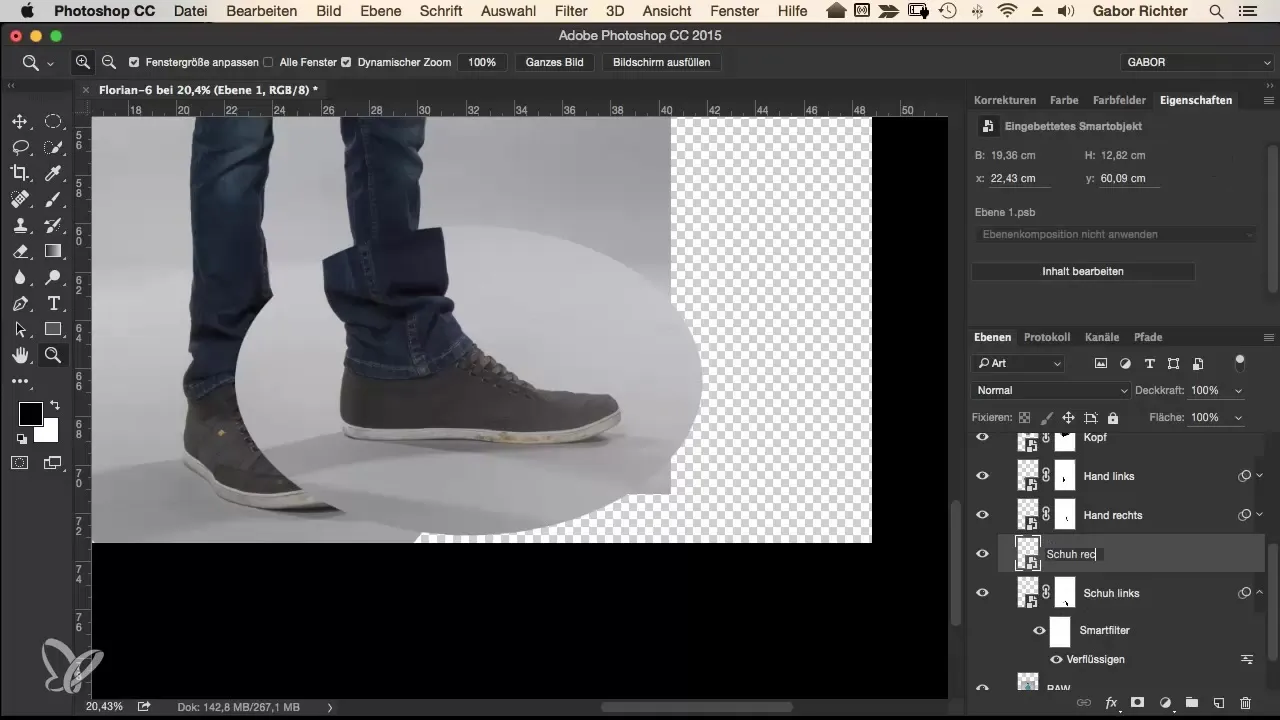
추가적으로, 내 seams 같은 문제를 수정하여 전환을 부드럽게 하고 불투명도를 조정하여 착시 효과를 강화하세요.
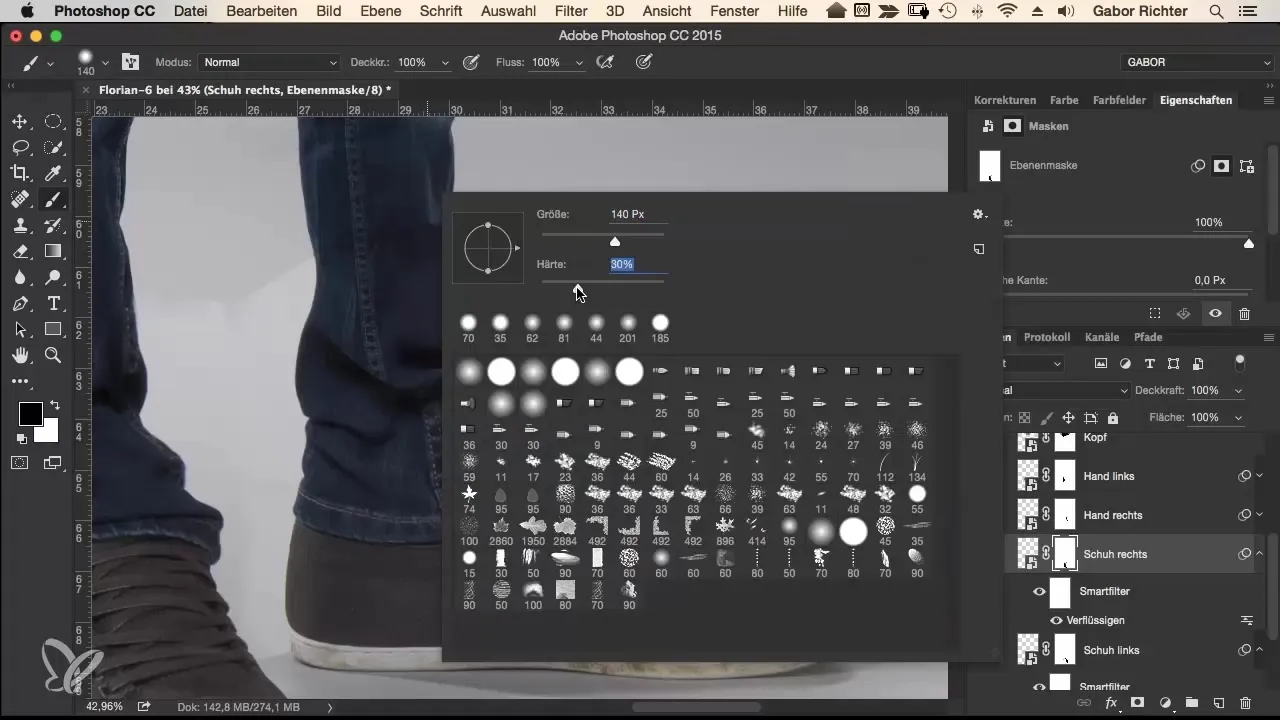
최종 점검
양쪽 발과 신발이 모두 편집되면 전체 구성을 확인하세요. 새로운 비율이 어떻게 작용하는지 살펴보십시오. 전체 이미지를 볼 때 얼굴에서 주의를 분산시키고 변화에 집중하세요.
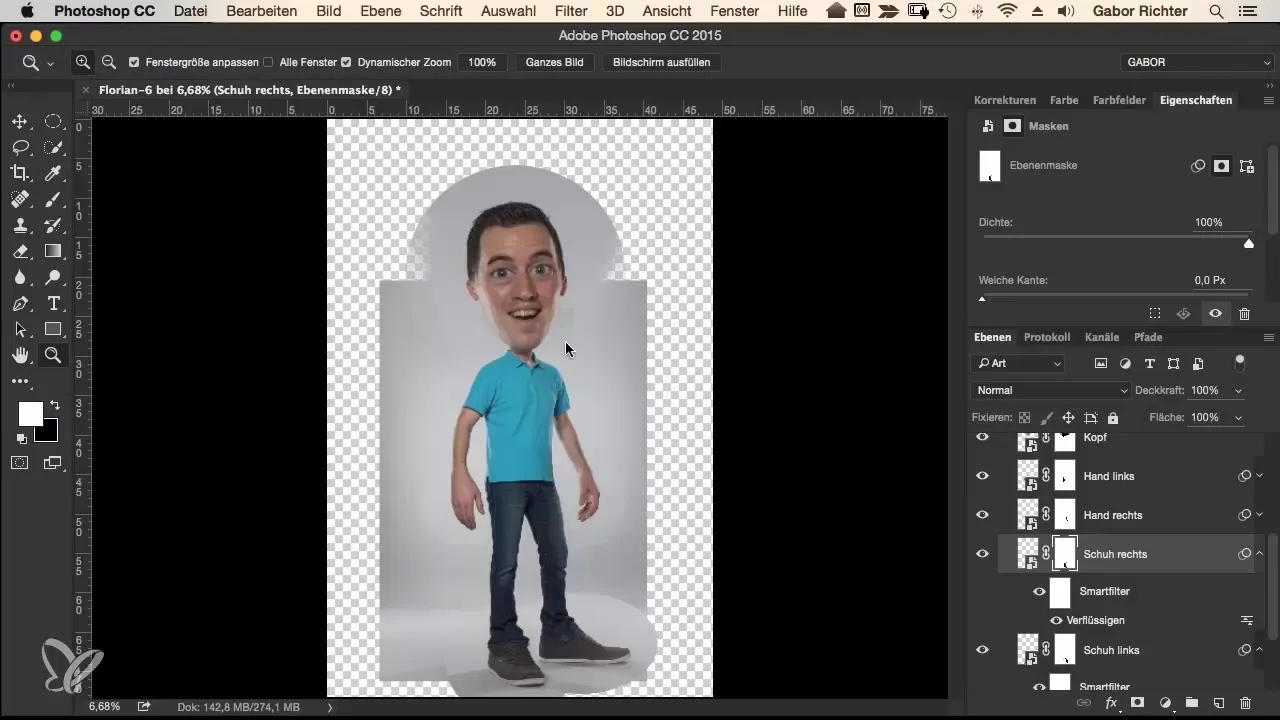
조정이 잘 되었다고 느낀다면 파일을 저장하거나 추가 편집을 준비하세요.
요약
이 안내서에서는 Photoshop에서 만화 캐릭터의 발을 효과적으로 확대하는 방법을 배웠습니다. 정교한 마스킹과 액체화 필터, 깨끗한 선택을 통해 캐릭터의 비율을 효과적으로 조정하고 스타일화된 독특한 외관을 부여할 수 있습니다.
자주 묻는 질문
Photoshop의 액체화 필터란 무엇인가요?Photoshop의 액체화 필터를 사용하면 이미지의 영역을 변형시켜 조정을 할 수 있습니다.
Photoshop에서 발을 어떻게 확대할 수 있나요?발을 확대하려면 선택 영역을 만든 다음 이를 스마트 오브젝트로 변환하고 액체화 필터를 적용하면 됩니다.
스마트 오브젝트를 사용해야 하는 이유는 무엇인가요?스마트 오브젝트는 비선형 편집을 가능하게 하여 원본 이미지를 손상시키지 않고 언제든지 조정을 할 수 있게 해줍니다.

